Correção: o fone de ouvido Logitech G335 não funciona ou não é reconhecido
Miscelânea / / June 17, 2022
O Logitech G335 é um headset para jogos leve e impressionante com iluminação RGB e drivers de áudio de 40 mm. É compatível com qualquer dispositivo com um fone de ouvido de 3,5 mm, seja um PC, Xbox, PlayStation, Nintendo Switch ou qualquer telefone celular. Embora a Logitech produza bons produtos de áudio, os produtos eletrônicos, por sua natureza variada, muitas vezes apresentam problemas. Muitos usuários relataram que o fone de ouvido Logitech G335 não está funcionando ou não é reconhecido pelo dispositivo ao qual está conectado. Se você também estiver enfrentando um problema semelhante com seu fone de ouvido Logitech, consulte este guia, pois descobriremos todas as maneiras possíveis de corrigir o problema.
Se o fone de ouvido Logitech G335 não estiver funcionando, o motivo mais comum é que o dispositivo falhou ao emparelhar com o outro dispositivo. O problema pode ter surgido devido a um driver de áudio desatualizado. Também pode ocorrer se o fone de ouvido não estiver definido como o dispositivo de áudio padrão. Se o seu computador não estiver reconhecendo o headset Logitech G335, os possíveis motivos incluem um conector de áudio com defeito ou pode haver algum bug. Sem mais delongas, vamos para as soluções para corrigir problemas com o seu Logitech fone de ouvido.

Conteúdo da página
-
Possíveis correções para o fone de ouvido Logitech G335 que não funciona ou não é reconhecido
- Correção 1: verifique o nível de volume atual
- Correção 2: instale os drivers de áudio mais recentes
- Correção 4: execute o solucionador de problemas do Windows
- Correção 5: use o fone de ouvido com outro dispositivo
Possíveis correções para o fone de ouvido Logitech G335 que não funciona ou não é reconhecido
Correção 1: verifique o nível de volume atual
A primeira coisa que você precisa verificar é se o alto-falante não está mudo ou o volume não está muito baixo. Por enquanto, vamos definir o volume ao máximo e verificar se o fone de ouvido ainda não está funcionando. Para alterar o volume do alto-falante, clique no ícone de volume no canto inferior direito e leve o controle deslizante de volume para a extrema direita.
Você também precisa ter certeza de que o alto-falante não está mudo. Toque no ícone de volume localizado no canto inferior direito (assim como fizemos há pouco). Agora, se houver um símbolo de cruz ao lado do ícone de volume, significa que os alto-falantes estão silenciados, caso contrário, os alto-falantes não estão silenciados. Se silenciado, toque no ícone de volume para ativá-los.
Correção 2: instale os drivers de áudio mais recentes
Um driver de áudio desatualizado para o fone de ouvido Logitech pode causar muitos problemas. Isso pode levar a um problema relacionado ao emparelhamento ou o fone de ouvido pode não ser reconhecido pelo seu PC. Portanto, é essencial manter os drivers (não apenas os drivers de áudio) atualizados para evitar problemas relacionados aos drivers.
Anúncios
Veja como atualizar os drivers de áudio no seu PC:
1. Abrir Gerenciador de Dispositivos no seu computador.

2. Expandir o Entradas e saídas de áudio opções.
Anúncios

3. Encontre seu fone de ouvido Logitech e clique com o botão direito nele.
4. Selecionar Atualizar driver.
Anúncios

5. Toque em Pesquise automaticamente por motoristas.

O Windows baixará e instalará automaticamente o driver de áudio mais recente para o fone de ouvido.
Correção 3: selecione Logitech Headset como o dispositivo padrão
Mesmo depois de emparelhar o Logitech G335 com o computador, o som não sai do fone de ouvido, provavelmente o Windows não configurou automaticamente o dispositivo para a saída de áudio. Você precisará selecionar manualmente o fone de ouvido Logitech como o dispositivo de saída, o que pode ser feito usando as seguintes etapas:
1. Abra o Definições aplicativo em seu PC.

2. Clique no Som opção.

3. Selecione o fone de ouvido Logitech para usá-lo como um dispositivo de saída de áudio.
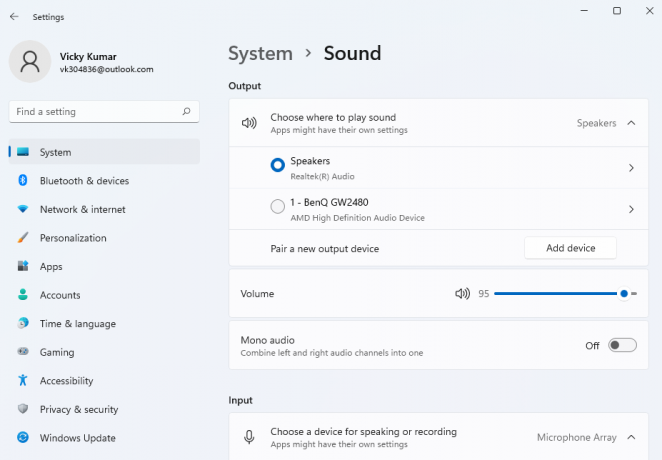
Correção 4: execute o solucionador de problemas do Windows
Com o solucionador de problemas do Windows, você pode corrigir facilmente todos os problemas relacionados ao áudio. No entanto, às vezes, ele não consegue detectar problemas e não pode aplicar nenhuma correção. Nesses casos, você deve usar as soluções que mencionamos neste artigo.
Para executar a solução de problemas do Windows em seu PC, siga estas etapas:
1. Abra o Definições aplicativo em seu PC.

2. Role para baixo e toque no Solucionar problemas opção.

3. Selecionar Outros solucionadores de problemas.

4. Toque no Corre botão ao lado Reproduzindo áudio.

5. Selecione seu fone de ouvido Logitech e pressione Próximo.
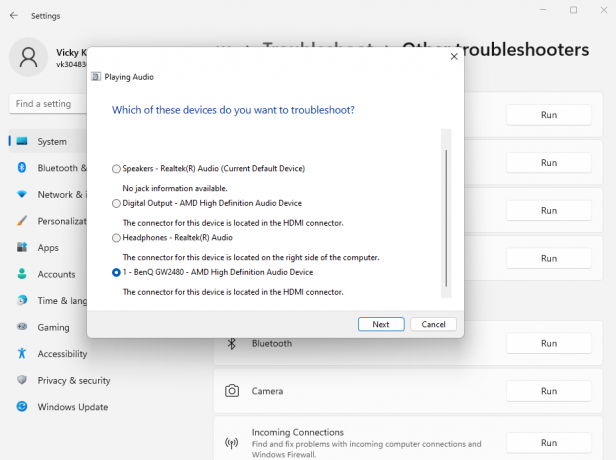
O Windows verificará automaticamente se há problemas com o dispositivo ou com as configurações. Se encontrado, ele aplicará a melhor correção possível.
Correção 5: use o fone de ouvido com outro dispositivo
Nas soluções acima, tentamos consertar as coisas no nível do software. Portanto, mesmo depois de aplicar todas as correções, o problema ainda está lá, provavelmente é uma falha de hardware. O fone de ouvido do seu PC está com defeito ou o fone de ouvido está com problemas. Tudo o que você precisa é simplesmente usar o fone de ouvido com outro dispositivo. Se começar a funcionar, provavelmente você precisará substituir o conector de áudio levando o dispositivo ao centro de serviço.
Nesta postagem do blog, falamos brevemente sobre várias soluções para corrigir o problema do fone de ouvido Logitech G335 que não funciona ou não é reconhecido. Espero que você tenha conseguido corrigir o problema com seu fone de ouvido Logitech. Deixe-nos saber seus pensamentos ou sugestões (se houver) na seção de comentários abaixo.


![Baixe e instale a atualização do Huawei P20 Lite Android 9.0 Pie [EMUI 9.0, ANE]](/f/4d1110dc9fd28fd9de00d8c37f2a22c2.jpg?width=288&height=384)
